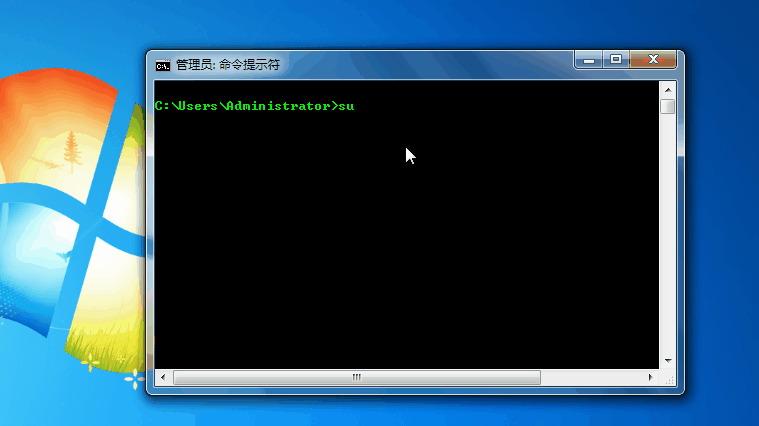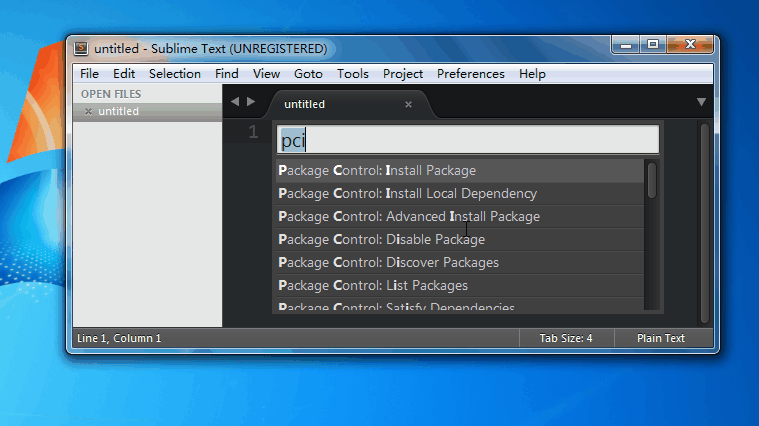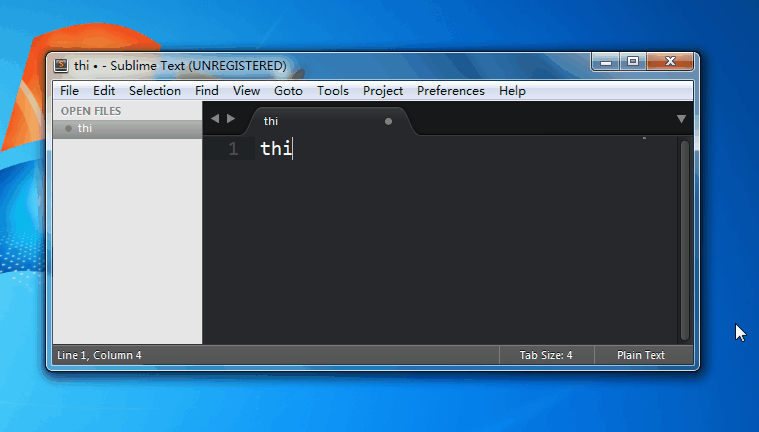Sublime Text 3使用参考手册
什么是Sublime Text?
Sublime Text 是一个代码编辑器(Sublime Text 2是收费软件,但可以无限期试用),也是HTML和散文先进的文本编辑器。Sublime Text是由程序员Jon Skinner于2008年1月份所开发出来,它最初被设计为一个具有丰富扩展功能的Vim。
Sublime Text 的优势?
个人认为Sublime Text的优势在于与其他的编辑器不同,它不但支持了如notepad++这些编辑器独有的语言支持,同时支持了很多的快捷操作,让程序员在使用期间能够脱离鼠标的限制,提高了编程的效率,丰富的插件也让Sublime Text有良好的拓展性
虽然 Sublime Text 3目前还是 beta版本,但是比Sublime Text 2拓展了很多的方法,这里我们就以Sublime Text 3为例来讲解Sublime Text
Sublime Text 的界面介绍
1、标题栏,这个相信不用介绍大家都知道吧
2、菜单栏:这个就是运行用户通过鼠标选择要使用的
3、选项卡:切换文件用的
4、侧栏:这个比选项卡多了一个文件夹的功能
5、编辑区:主要是我们用来编辑的一个区域
6、控制台:这个主要是用来安装Package Control用的
7、状态栏:查看当前的状态
相信说到这里各位看官都有一个大概的概念吧,下面就进入今天的重点内容
申明本内容是本人根据前人的基础上总结而来的,所以难免会有一些地方有纰漏,希望各位多多指教
在开始使用Sublime Text 3之前我们先要对其进行设置,使之可以用命令行启动
设置命令行启动
操作步骤:
1、找到Sublime Text 3的安装目录,
2、然后找到环境变量中的PATH字段,将完整的路径复制到这个字段里面,注意要在路径与路径之间加上";"
3、在控制台中使用subl命令运行,运行结果如下:
text 对应的是要新建的文件名,如果不写的话直接打开上次关闭的文件
安装package Control:
在Sublime Text 3中package Control是非常重要的组成部分,没有了这个功能也就没有办法安装其他的插件,这样就失去了Sublime Text最为核心的拓展功能
安装步骤:
1、打开 https://packagecontrol.io/installation
2、然后根据你是Text 2或者是Text 3选择相应的代码
3、打开Sublime Text的控制台,可以使用CTRL+`,来打开并将代码粘贴到里面知道运行成功提示
4、关闭Sublime Text并重新打开
5、输入快捷键 CTRL+SHIFT+P,并在弹出的命令板上输入PCI,出现下面的提示即为安装成功
好了,安装好了Package Control那么我们接下来是来熟悉Sublime Text中的快捷键操作
编辑时的常见快捷键
1、Ctrl+Enter换下一行,Ctrl+Shift+Enter换上一行(Ctrl+Enter的换行与Enter的换行不同,Enter在句中的换行会把句子截断,但是Ctrl+Enter不会)
GIF图中录制有点问题,可以忽略影像中的瑕疵
2、Ctrl + ↑/↓移动当前显示区域,Ctrl + Shift + ↑/↓移动当前行。
3、Ctrl + D选择当前光标所在的词并高亮该词所有出现的位置,再次Ctrl + D选择该词出现的下一个位置,在多重选词的过程中,使用Ctrl + K进行跳过,使用Ctrl + U进行回退,使用Esc退出多重编辑。
其中的Ctrl+U没法回退,知道的大神麻烦告诉一下为什么,在第一次使用Ctrl+K的时候,都会将第一个选定的关键词跳过
效果如下:
查找和跳转:
查找可以使用Ctrl+F,也可以使用Ctrl+P为例来进行讲解,Ctrl+F与其他软件的操作基本上是一样的,Ctrl+H调出替换功能
在Ctrl + P匹配到文件后,我们可以进行后续输入以跳转到更精确的位置:
- @ 符号跳转:输入@symbol跳转到symbol符号所在的位置
- # 关键字跳转:输入#keyword跳转到keyword所在的位置
- : 行号跳转:输入:5跳转到文件的第5行。
- 不输入进行的文件查找
所以Sublime Text把Ctrl + P称之为“Go To Anything”,这个功能如此好用,以至于我认为没有其它编辑器能够超越它。
中文输入法的问题
从Sublime Text的初版(1.0)到现在(3.0 3065),中文输入法(包括日文输入法)都有一个问题:输入框不跟随。
目前官方还没有修复这个bug,解决方法是安装IMESupport插件,之后重启Sublime Text问题就解决了。
全屏(Full Screen)
Sublime Text有两种全屏模式:普通全屏和无干扰全屏。
个人强烈建议在开启全屏前关闭菜单栏(Toggle Menu),否则全屏效果会大打折扣。
F11切换普通全屏:
Shift + F11切换无干扰全屏:
编辑代码时我们经常会开多个窗口,所以分屏很重要。Alt + Shift + 2进行左右分屏,Alt + Shift + 8进行上下分屏,Alt + Shift + 5进行上下左右分屏(即分为四屏)
除了这些常用的以外,Alt+Shift+1是回归1屏,还有分成三屏Alt+Shift+3
下面是一些可能有用但我很少用到的功能:
- 宏(Macro):Sublime Text支持录制宏,但我在实际工作中并未发现宏有多大用处。
- 其它平台(Other Platforms):本文只介绍了Windows平台上Sublime Text的使用,不过Linux和OS X上Sublime Text的使用方式和Windows差别不大,只是在快捷键上有所差异,请参考Windows/Linux快捷键和OS X快捷键。
- 项目(Projects):Sublime Text支持简单的项目管理,但我一般只用到文件夹。
- Vim模式(Vintage):Sublime Text自带Vim模式。
- 构建(Build):通过配置,Sublime Text可以进行源码构建。
- 调试(Debug):通过安装插件,Sublime Text可以对代码进行调试。
推荐插件:
HttpRequester:用于模拟HTTP发送请求,返回的是HTTPHeader外加上HTML
Sidebarenhancement:用于添加右侧栏的功能,主要是用来添加浏览器运行功能
nettus fetch:用于添加最新版本插件的跟新,用法是在其中添加要跟新的官方地址,然后使用Ctrl+Shift+P打开命令板,在其中输入fetch:file,选择相应跟新的版本内容就可以了
advanceNewfile:用于添加快速新建文件的功能,快捷键是Ctrl+Alt+N
Better Completion:javascript ,jQuery , Bootstrap 等js库的自动补全。该插件的特点就是可以自定义配置需要自动补全的库。
BracketHighLighter:括号高亮匹配插件
Emmet:开发的神器,具体文章可见:http://www.iteye.com/news/27580
DocBlockr:用于注释用的,快速的提高注释的速度
其他的常用插件详见:http://www.tuicool.com/articles/B7RbQnJ
参考自:
慕课网、最全面Sublime Text使用指南